1. Internet Speed Trackerとは
Internet Speed Trackerは、インターネットの接続速度をテストするものとして表向きは機能していますが、実際にはアドウェア(ブラウザハイジャッカー)のひとつです。 理由や根拠: このアドウェアは、インターネットのトップ画面を強制的に変更し、「myway」などの表示が現れることが多いです。 実例: 動画の無料サイトを誤ってダウンロードすると、画面に勝手に表記され、削除が困難になることがあります。 まとめ: Internet Speed Trackerは、アドウェアとしてブラウザを乗っ取る機能を持ち、ユーザーにとって迷惑な存在です。
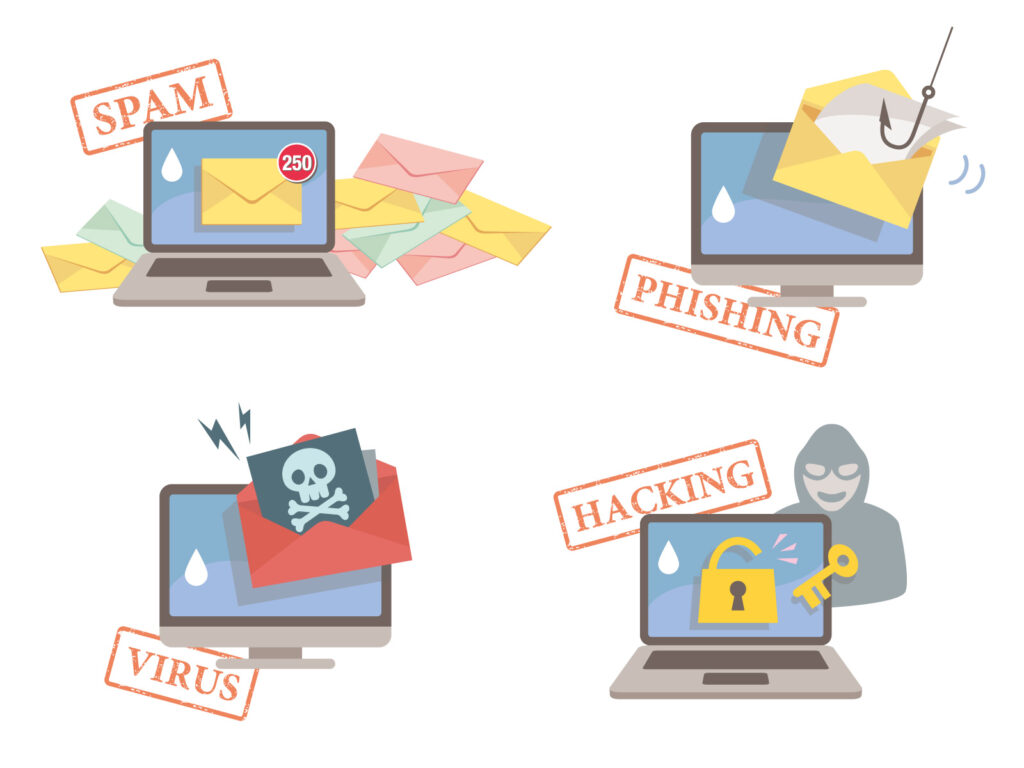
1-1. Internet Speed Trackerの正体と影響
Internet Speed Trackerは、Mindspark Interactive Networkが開発したアドウェアで、ブラウザの設定を勝手に変更し、様々な問題を引き起こします。 理由や根拠: ソフトの一覧にアプリとして登録される場合、Internet Explorer (IE)に巣くうアドオン(ツールバー)として表示されます。 実例: ブラウザのトップ画面が書き換わり、新しいタブを開いても、「INTERNET SPEED TRACKER」と表示されることがあります。 まとめ: Internet Speed Trackerは、ブラウザの設定を変更し、ユーザーのインターネット体験を損なわせるアドウェアです。
1-2. Internet Speed Trackerが広まる仕組み
Internet Speed Trackerは、一般的には、無料ソフトウェアのダウンロードやアップデートの際に、バンドルされた形で付属していることが多いです。ユーザーがそのソフトウェアをインストールする際に、同時にインストールされることが多いため、広まります。
実例: 例えば、動画の無料サイトを誤ってダウンロードすると、このアドウェアも同時にインストールされることがあります。画面に勝手に表記され、削除が困難になることがあります。
まとめ: Internet Speed Trackerは、無料ソフトウェアのダウンロードやアップデートに付属して広がることが一般的です。ユーザーは、ソフトウェアのインストール時に注意を払い、信頼性のあるソースからのみダウンロードすることが重要です。
2. Internet Speed Trackerの駆除方法
2-1. 手動での駆除方法
手動での駆除方法は、コントロールパネルから不要なプログラムをアンインストールし、ブラウザの拡張機能やアドオンを削除します。
アドウェアや不要なプログラムを駆除するための一般的な方法は、まずインストールされたプログラムのリストをチェックし、不要なものを削除します。また、ブラウザの拡張機能やアドオンも確認し、不審なものを削除することも重要です。
コントロールパネルからプログラムをアンインストールする手順は以下の通りです。
- コントロールパネルを開く
- プログラムと機能を選択
- 不要なプログラムを見つけて選択し、アンインストールをクリック
また、ブラウザの拡張機能やアドオンを削除する手順は以下の通りです。
- 使用しているブラウザの設定を開く
- 拡張機能やアドオンの管理画面にアクセス
- 不審な拡張機能やアドオンを見つけて削除または無効化
まとめ: Internet Speed Trackerの手動での駆除方法は、コントロールパネルから不要なプログラムをアンインストールし、ブラウザの拡張機能やアドオンを削除することです。これらの手順に従って、アドウェアや不要なプログラムを駆除することができます。
2-2. 自動での駆除方法(AdwCleaner)
AdwCleanerは、自動でアドウェア、不要なプログラム、およびブラウザの拡張機能を検出し駆除するツールです。
AdwCleanerは、その高い検出率と使いやすさから、多くのユーザーに推奨されるアドウェア駆除ツールです。このツールは、システムをスキャンし、アドウェアや不要なプログラム、ブラウザの拡張機能を自動的に検出し、駆除することができます。
実例: AdwCleanerを使用してアドウェアや不要なプログラムを駆除する手順は以下の通りです。
- AdwCleanerの公式サイトからツールをダウンロード
- ダウンロードしたファイルを開き、インストール
- AdwCleanerを起動し、スキャンを開始
- スキャンが完了したら、検出されたアドウェアや不要なプログラム、拡張機能を確認
- 必要に応じて、検出された項目を駆除
まとめ: AdwCleanerは、自動でアドウェアや不要なプログラム、ブラウザの拡張機能を検出し駆除する効果的なツールです。手順に従って、簡単に駆除作業を行うことができます。
3. 駆除後の対策
3-1. ブラウザ初期化と不要な拡張機能の解除
駆除後の対策として、ブラウザを初期化し、不要な拡張機能を解除することが重要です。
理由や根拠: アドウェアや不要なプログラムが駆除された後も、ブラウザの設定や拡張機能が変更されたまま残っていることがあります。これらの変更が元に戻されない限り、問題が再発する可能性があります。
ブラウザ初期化と不要な拡張機能の解除方法は以下の通りです。
-
- ブラウザの設定画面にアクセス
- 初期化やリセットのオプションを見つけ、実行
- 拡張機能やアドオンの管理画面にアクセス
- 不要な拡張機能を削除または無効化
まとめ: 駆除後の対策として、ブラウザを初期化し、不要な拡張機能を解除することが重要です。これにより、問題が再発するリスクを最小限に抑えることができます。
3-2. 再発防止策
Internet Speed Trackerの再発防止策としては、アドウェア対策ソフトの導入や定期的なシステムチェック、アプリケーションの信頼性確認が重要です。
Internet Speed Trackerは、インターネットの接続速度をテストするツールとしてダウンロードを誘導するアドウェアの一つであり、ブラウザハイジャッカーとも呼ばれます。このようなアドウェアが再発しないようにするためには、信頼性のあるアドウェア対策ソフトを導入し、定期的にシステムチェックを実施することが重要です。また、インストールするアプリケーションの信頼性を確認することも大切です。
まとめ: Internet Speed Trackerの再発防止策として、アドウェア対策ソフトの導入、定期的なシステムチェック、アプリケーションの信頼性確認が重要です。これらの対策を実施することで、ブラウザハイジャッカーによる被害を最小限に抑えることができます。
インターネットセキュリティの基本知識
5-1. 悪意のあるサイトの見分け方
悪意のあるサイトは、怪しいポップアップ、不自然なURL、またはセキュリティ証明書の欠如などの特徴を持っていることが多いです。
悪意のあるサイトは、個人情報を盗んだり、マルウェアを配布したりする目的で作成されます。そのため、ユーザーが安全でないアクションを行うように誘導する特徴があります。
実例: 悪意のあるサイトの例として、フィッシングサイトがあります。これは、銀行やSNSなどの正規サイトに似せたページを作成し、ユーザーのIDやパスワードを盗み取ろうとするサイトです。
まとめ: インターネットを利用する際は、怪しいポップアップや不自然なURL、セキュリティ証明書の欠如などの特徴を持つ悪意のあるサイトに注意しましょう。
5-2. セキュリティ対策の基本事項
セキュリティ対策の基本事項としては、アンチウイルスソフトの利用、定期的なソフトウェアの更新、強力なパスワードの設定、不審なメールやサイトへのアクセスを避けることが挙げられます。
これらの対策は、インターネット上の脅威から個人情報やデバイスを保護するために必要です。ウイルスやマルウェアは日々進化しており、最新のセキュリティ対策を適用することが重要です。
まとめ: インターネットの安全な利用のためには、セキュリティ対策の基本事項を守り、個人情報やデバイスを保護しましょう。
5-3. インターネットの安全な利用方法
インターネットを安全に利用するためには、プライバシー設定の適切な管理、公共のWi-Fiの利用制限、個人情報の公開に注意することが重要です。
インターネット上にはさまざまな脅威が存在し、個人情報が漏洩するリスクがあります。そのため、自分自身でできる安全対策を実施することが求められます。
実例: 例えば、SNS上でプライバシー設定を適切に行うことで、知らない人からのアクセスを制限し、個人情報の漏洩を防ぐことができます。また、公共のWi-Fiでは、不正アクセスのリスクがあるため、セキュリティが確保された環境でのみインターネットを利用しましょう。
まとめ: インターネットの安全な利用方法には、プライバシー設定の適切な管理、公共のWi-Fiの利用制限、個人情報の公開に注意することが重要です。これらの対策を実践し、安全にインターネットを楽しみましょう。
4. 当店で駆除可能です
ブラウザ毎に対処方法が異なるので当店にお任せください
この類のウイルスは放置すると大変です。
お気軽にご相談ください。
ウイルス駆除以外にも、いろいろな修理をしていますので下記リンクから確認してみてください!
パソコンクリニック
明石市二見町東二見409-16
TEL:079-944-8732
営業時間:9:30-18:30
定休日:水曜日•土曜日

